ArmoryCrate.UserSessionHelper.exe ist ein Teil der ASUS-Waffenkammerkiste Software. ASUS Armory Crate ist ein Dienstprogramm, das verschiedene Aspekte von ASUS-Geräten verwaltet, wie RGB-Beleuchtung, Leistungseinstellungen usw. In letzter Zeit haben sich jedoch einige Benutzer darüber beschwert ArmouryCrate.UserSessionHelper.exe hat eine hohe CPU-Auslastung oder verursacht Anwendungsfehler. Glücklicherweise können Sie einige einfache Vorschläge befolgen, um den Fehler zu beheben.
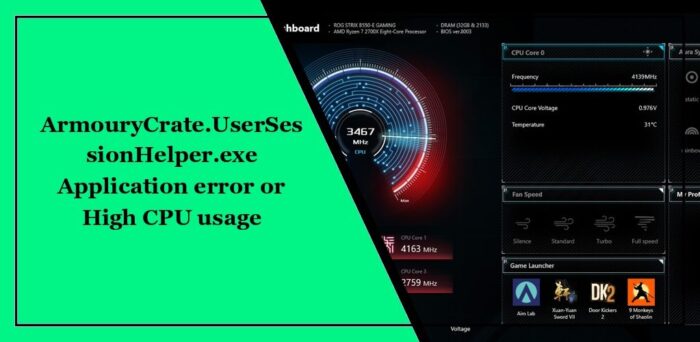
Beheben Sie den Anwendungsfehler ArmoryCrate.UserSessionHelper.exe
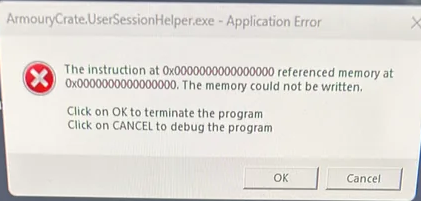
Befolgen Sie diese Vorschläge, um den Anwendungsfehler ArmoryCrate.UserSessionHelper.exe zu beheben:
- Überprüfen Sie die Systemanforderungen
- Aktualisieren Sie Armory Crate auf die neueste Version
- Installieren Sie Armory Crate neu
Sehen wir uns diese nun im Detail an.
1]Überprüfen Sie die Systemanforderungen
Überprüfen Sie zunächst, ob Ihr Gerät Armory Crate unterstützt. Bei ArmouryCrate.UserSessionHelper.exe kann ein Anwendungsfehler auftreten, wenn Ihr ASUS-Gerät die Anwendung nicht unterstützt.
2]Aktualisieren Sie Armory Crate auf die neueste Version
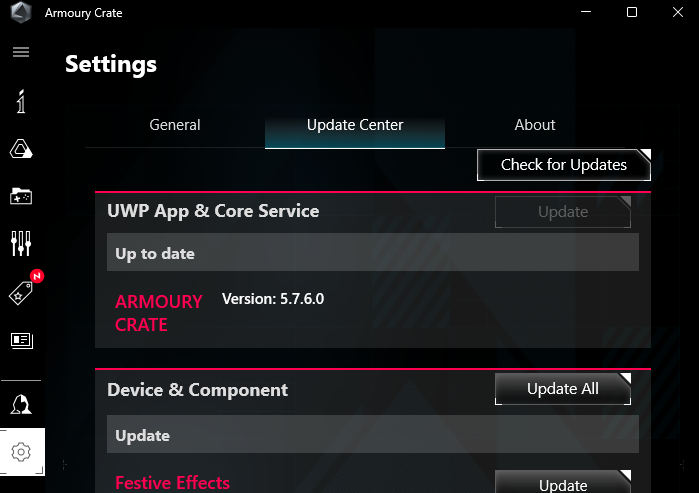
Aktualisieren Sie als Nächstes die Armory Crate-Anwendung auf die neueste Version. Besuchen Sie die offizielle ASUS-Website oder nutzen Sie die Update-Funktion der Software, um nach verfügbaren Updates zu suchen und diese zu installieren.
3]Installieren Sie Armory Crate neu
Wenn schließlich keiner dieser Vorschläge hilft, installieren Sie Armory Crate neu. Deinstallieren Sie die Anwendung von Ihrem Gerät, laden Sie die neueste Version von der offiziellen Website von ASUS herunter, installieren Sie sie und prüfen Sie, ob der Fehler behoben ist.
Behebung der hohen CPU-Auslastung von ArmoryCrate.UserSessionHelper.exe
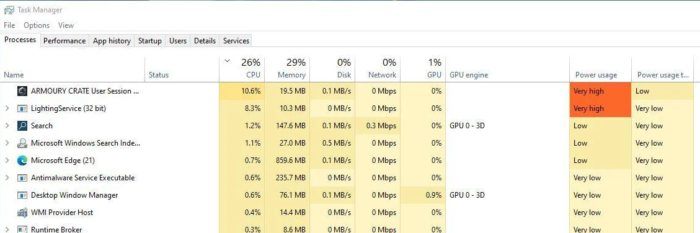
Reduzieren Sie die CPU-Auslastung von ArmoryCrate.UserSessionHelper.exe, indem Sie die folgenden Vorschläge befolgen:
- Deaktivieren Sie Hintergrundberechtigungen für Armory Crate
- Dienste im Zusammenhang mit der Waffenkammerkiste gewaltsam töten
- Aktualisieren Sie die Grafiktreiber
- Löschen Sie den Ordner AC_FDSPlugin
- Passen Sie die Einstellungen der Waffenkammerkisten an
- Deaktivieren Sie Armory Crate beim Start
Sehen wir uns diese nun im Detail an.
1]Hintergrundberechtigungen für Armory Crate deaktivieren
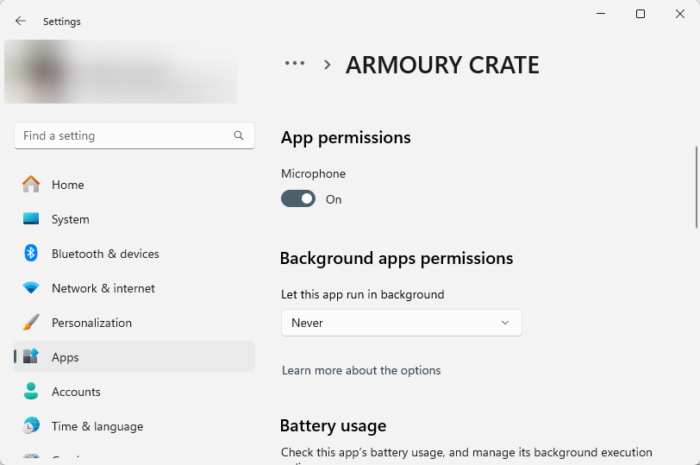
Wenn die Ausführung der Armory Crate-Anwendung im Hintergrund aktiviert ist, kann dies zu einer hohen CPU-Auslastung führen. Deaktivieren Sie die Hintergrundberechtigungen für die App und prüfen Sie, ob es hilft. So geht’s:
- Klicken Sie auf Startwählen Einstellungenoder drücken Sie die Windows + I Abkürzung.
- Navigieren Sie zu Apps > Installierte Appsklicken Sie auf die drei Punkte daneben Waffenkammerkisteund wählen Sie Erweiterte Optionen.
- Scrollen Sie nach unten und klicken Sie auf das Dropdown-Menü unten Berechtigungen für Hintergrund-Appsund wählen Sie Niemals.
2]Dienste im Zusammenhang mit der Waffenkammerkiste gewaltsam töten
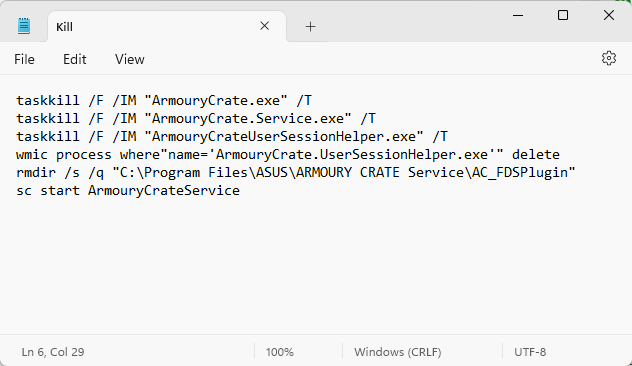
Das gewaltsame Beenden aller mit Armory Crate verbundenen Dienste durch Erstellen einer Windows-Batchdatei kann dazu beitragen, die CPU-Auslastung zu senken. So geht’s:
- Öffnen Sie dazu ein neues Notepad-Dokument und fügen Sie den folgenden Code in die Datei ein:
taskkill /F /IM "ArmouryCrate.exe" /T taskkill /F /IM "ArmouryCrate.Service.exe" /T taskkill /F /IM "ArmouryCrateUserSessionHelper.exe" /T wmic process where"name='ArmouryCrate.UserSessionHelper.exe'" delete rmdir /s /q "C:\Program Files\ASUS\ARMOURY CRATE Service\AC_FDSPlugin" sc start ArmouryCrateService
- Jetzt drücken Strg+Umschalt+S und speichern Sie die Datei mit a .Schläger Verlängerung.
- Führen Sie abschließend die erstellte Datei als Administrator aus und alle mit Armory Create verbundenen Dienste werden beendet.
3]Grafiktreiber aktualisieren

Überprüfen Sie als Nächstes, ob die Grafiktreiber auf die neueste Version aktualisiert sind. Die hohe CPU-Auslastung von ArmoryCrate.UserSessionHelper.exe kann auftreten, wenn die Grafiktreiber veraltet oder beschädigt sind. So aktualisieren Sie die Grafiktreiber:
- Drücken Windows + I um die Einstellungen zu öffnen und zu navigieren Update & Sicherheit > Windows Update.
- Klicken Sie auf Sehen Sie sich optionale Updates anund eine Liste der verfügbaren Updates wird angezeigt; Wählen Sie diejenige aus, die installiert werden soll.
Möglicherweise möchten Sie die kostenlose Software zur Treiberaktualisierung verwenden. NV Updater und AMD Driver Autodetect aktualisieren in diesem Fall den Grafikkartentreiber.
4]Löschen Sie den AC_FDSPlugin-Ordner
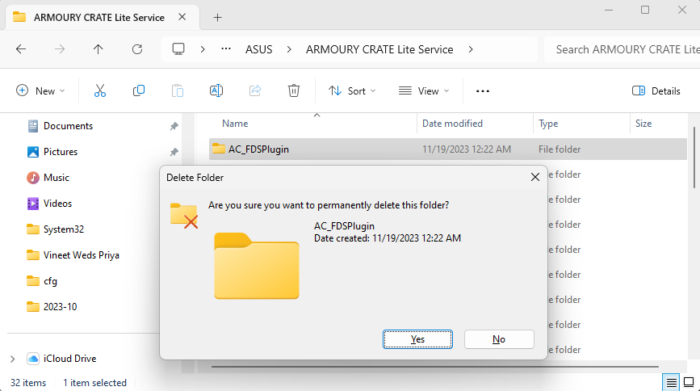
Das Löschen des AC_FDSPlugin-Ordners aus dem Installationsordner von Armory Crate kann dabei helfen, die hohe CPU-Auslastung von ArmoryCrate.UserSessionHelper.exe zu beheben. Dieser Ordner ist für das Scannen neuer Spiele verantwortlich und kann beschädigt werden, was den Fehler verursacht. So können Sie das tun:
- Drücken Windows + E zu öffnen Datei-Explorer und navigieren Sie zum folgenden Pfad:
C:\Program Files\ASUS\ARMOURY CRATE Service
- Löschen Sie die AC_FDSPlugin Ordner, starten Sie Ihren PC neu und prüfen Sie, ob die CPU-Auslastung sinkt.
5]Passen Sie die Einstellungen für die Waffenkammer an
Das Anpassen der Leistungseinstellungen in Armory Crate trägt dazu bei, die Auswirkungen auf die CPU-Auslastung zu reduzieren. Mehrere Einstellungen in Armory Crate können den Ressourcenverbrauch Ihres Geräts erhöhen.
6]Deaktivieren Sie Armory Crate beim Start
ArmoryCrate.UserSessionHelper.exe kann eine hohe CPU-Auslastung verursachen, wenn es sofort nach dem Hochfahren Ihres PCs ausgeführt wird. Deaktivieren Sie die Ausführung der Anwendung beim Start und prüfen Sie, ob dies hilfreich ist.
Lesen: Beheben Sie den schwerwiegenden Fehler C0000022 für Systeme von Lenovo, Dell, ASUS, HP usw
Wir hoffen, dass diese Vorschläge Ihnen helfen.
Wozu dient die Waffenkammerkiste?
Armory Crate hilft Gamern, die Leistung ihres Geräts anzupassen und zu optimieren. Es ermöglicht Gamern, Systemeinstellungen, RGB-Beleuchtungseinstellungen, Monitor-Hardware usw. zu ändern.
Welcher Asus-Modus eignet sich am besten zum Spielen?
ASUS bietet vier Leistungsmodi: Turbo, Performance, Silent und Custom. Der ideale Spielmodus hängt vom verwendeten ASUS-Gerät und dem Spiel ab, das Sie spielen.






